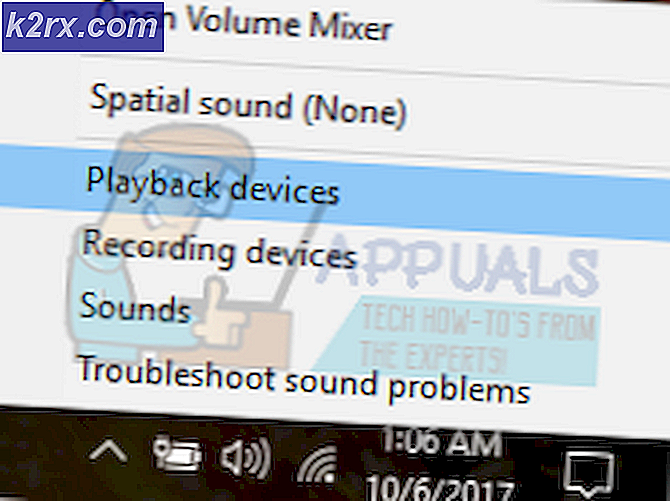Fix: Black Desert Online (BDO) felkod 5
Black Desert Online är ett MMORPG-spel från Sandbox utvecklat och publicerat av Pearl Abyss. Spelet släpptes för Microsoft Windows 2015 och för Xbox 2019. Black Desert Online är ganska kul att spela och har en stor spelarbas. Men nyligen har många rapporter kommit in om en "BDO Fel Koda 5”Medan du försöker ansluta till servern.
Vad orsakar "BDO Error Code 5"?
Efter att ha experimenterat med olika metoder har vi sammanställt en guide med lösningar som var mest användbara för att utrota felet för våra användare. Vi tittade också på orsakerna till vilka detta fel utlöstes och listade dem nedan:
- Saknade filer:Det är möjligt att spelet kan sakna viktiga filer som är grundläggande i anslutningsprocessen. Under laddningsprocessen kräver inte spelet alla filer. När spelet laddas och en anslutning upprättas kräver det dock att alla filer är närvarande och intakta för att det ska kunna ladda kartorna. Om en viss fil saknas kan det därför utlösa kod 5-felet.
- Administrativa privilegier:I vissa fall kräver spelet administrativa behörigheter för att utföra speciella uppgifter som anses vara känsliga av Windows. Om spelet inte har administrativa behörigheter kan det fungera och det här felet kan utlösas.
- IP-förbud:Det är möjligt att IP-adressen som är associerad med din internetanslutning har svartlistats av spelets servrar på grund av vilket problemet utlöses. I de flesta fall är anslutningen från ISP inte statisk, därför ändras IP-adressen ständigt. På grund av detta är det möjligt att en IP-adress kan kopplas till flera användare. Om detta händer kan dålig trafik som körs av den andra användaren få dig att svartlistas via spelets server.
- Brandvägg:Det är också möjligt att Window's Firewall blockerar spelets anslutning på grund av vilket detta fel utlöses.
- Föråldrad Steam-klient: Steam-klienten måste uppdateras så snart uppdateringar släpps. Ibland hoppas uppdateringarna över på grund av en pågående session. På grund av detta kan du köra en äldre version av ånga och kod 5-felet kan utlösas eftersom varje spel tillgängligt på ånga kräver att klienten uppdateras till den senaste versionen.
Nu när du har en grundläggande förståelse för frågan, kommer vi att gå vidare mot lösningarna. Se till att implementera dessa i den specifika ordning i vilken de presenteras för att undvika konflikter.
Lösning 1: Ge administrativa privilegier
I vissa fall kräver spelet administrativa behörigheter för känsliga uppgifter och om dessa inte tillhandahålls kan detta fel utlösas. Därför kommer vi i detta steg att ge spelet administrativa privilegier. För det:
- Rätt klick på Spel och klicka på “Öppna Fil Plats“.
- Rätt–Klick på spel körbar och klick på "Egenskaper”Alternativ.
- Klick på "Kompatibilitet”-Fliken och sedan kolla upp den “Springa som administratör ” låda.
- Klick på “Tillämpa”Och sedan på”OK“.
- Springa spelet och kolla upp för att se om problemet kvarstår.
Lösning 2: Verifiera integriteten hos spelfiler
Om viktiga filer saknas i spelets installation kommer det inte att kunna köras ordentligt. Därför kommer vi i detta steg att kontrollera om några filer saknas och sedan ersätta dem.
- Öppna Ånga och logga i till ditt konto.
- Klick på Bibliotek flik och då rätt–klick på Svart Öken Uppkopplad Spel.
- Klick på "EgenskaperOch sedan på “Lokal Filer”Flik.
- Klick på "Kontrollera Integritet av Spel Filer”Alternativ och vänta för att processen ska slutföras.
- Springa spelet och kolla upp för att se om problemet kvarstår.
Lösning 3: Power Cycling Internet Router
Om den anslutning som tillhandahålls av Internetleverantören är statisk, finns det en möjlighet att IP-adressen som du använder för närvarande kan vara svartlistad. Därför kommer vi i det här steget att återinitialisera internetkonfigurationerna helt genom att helt cykla internetroutern. För det:
- Dra ur de Kraft sladden från väggen.
- Vänta för åtminstone 5 minuter och plugg de kraft sladd tillbaka i.
- Vänta för att internetåtkomst ska beviljas och kolla upp för att se om problemet finns.
Lösning 4: Bevilja åtkomst i brandväggen
Ibland kan Window's Firewall blockera spelet från att komma i kontakt med servrarna. Därför kommer vi i detta steg att ge spelet åtkomst i brandväggen. För det:
- Tryck den “Windows” + “S”Tangenter samtidigt och skriv in”Brandvägg“
- Klick på det första alternativet och klicka sedan påTillåta ett app eller funktion Genom Brandvägg”Alternativ.
- Klick på "Förändra inställningar”Alternativ.
- Skrolla nedåt i listan och se till att kolla båda ”offentlig”Och”Privat”Alternativ för“BDO”Och”Ånga“.
- Klick på tillämpa alternativ och kolla upp för att se om problemet kvarstår.
Lösning 5: Tvingar Steam-uppdatering
Det är också möjligt att Steam-klienten kanske inte har uppdaterat vid start. Steam måste uppdateras till den senaste versionen för att den ska fungera korrekt. Därför kommer vi att tvinga den att uppdatera i det här steget. För det:
- Rätt–Klick på ångan och klick på “Egenskaper“.
- Klick på "Kompatibilitet”-Fliken och sedan kolla upp den “Springa som Administratör”Alternativ.
- Klick på Tillämpa och då dubbel klick på Ånga ikonen för att öppna den.
- Klick på “Ånga”Alternativ längst upp till vänster och sedan på”Kolla upp för Ånga Klient Uppdatering“.
- Om uppdateringar är tillgängliga kommer uppdateringarna automatiskt laddas ner och installeras.
- Springa spelet och kolla upp för att se om problemet kvarstår.
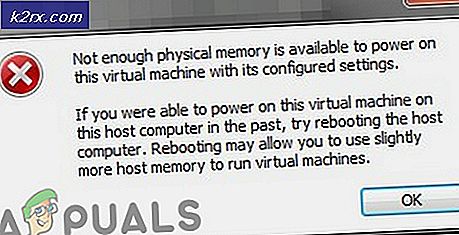
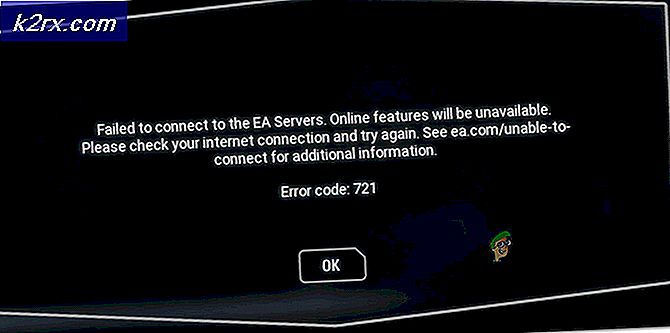
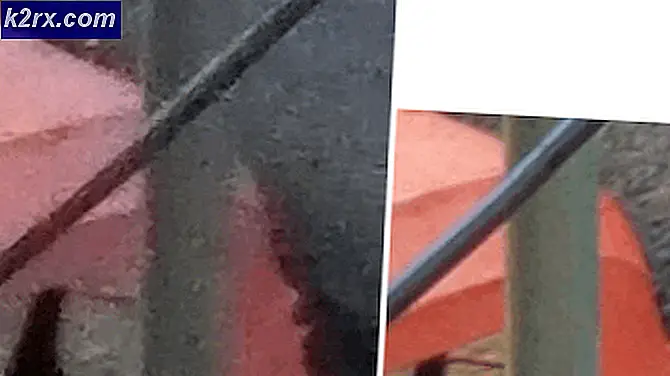

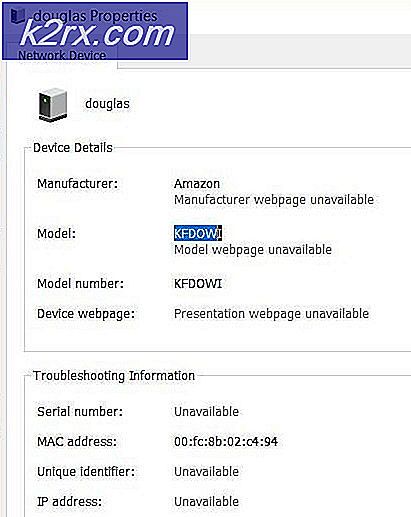
![[FIXED] Minecraft använder CPU-grafik istället för GPU](http://k2rx.com/img/102866/fixed-minecraft-using-cpu-graphics-instead-of-gpu-102866.png)